
* Il Monitor LED LG include uno schermo LCD con
OWNER’S MANUAL
retroilluminazione LED.
Leggere attentamente il presente manuale prima
di utilizzare l’apparecchio e conservarlo come
riferimento futuro.
27GP950
27GP95B
MANUALE DELL'UTENTE
(MONITOR LED*)
www.lg.com
Copyright © 2021 LG Electronics Inc. Tutti i diritti riservati.

2
2
SOMMARIO
ITALIANO
LICENZA ......................................3
INFORMAZIONI AVVISO
SOFTWARE OPEN SOURCE ........4
MONTAGGIO E PREPARAZIONE 4
- Driver e software supportati .................................. 5
- Descrizione del prodotto e dei pulsanti ............ 5
Come usare il tasto del joystick
Come usare il tasto di illuminazione
- Come spostare e sollevare il monitor ................ 7
Installazione sopra un tavolo
Regolazione dell'altezza del supporto
Regolazione dell'angolazione
Funzione di rotazione
Sistemazione dei cavi
Uso del blocco Kensington
Installazione della piastra di montaggio a
parete
Installazione su una parete
UTILIZZO DEL MONITOR ......... 16
- Collegamento a un PC ............................................ 16
Collegamento HDMI
Connessione DisplayPort
- Collegamento a dispositivi AV ............................ 17
Collegamento HDMI
- Collegamento di periferiche ................................. 18
Collegamento dispositivo USB
Collegamento di cuffie
IMPOSTAZIONI UTENTE .......... 19
- Attivazione del menu principale .........................19
Funzioni del menu principale
- Impostazioni utente ................................................. 21
Impostazioni del menu
RISOLUZIONE DEI PROBLEMI . 33
SPECIFICHE DEL PRODOTTO .. 37
- Modalità supporto predefinito ........................... 39
- Temporizzazione HDMI (video) ..........................40
- LED accensione ........................................................... 41

3
Termit HDMI ja HDMI High-Definition Multimedia Interface ja HDMI-logo ovat HDMI
Licensing Administrator, Inc.:n tavaramerkkejä tai rekisteröityjä tavaramerkkejä
Yhdysvalloissa ja muissa maissa.
De begrippen HDMI, HDMI High-Definition Multimedia Interface en het HDMI-logo
zijn handelsmerken of geregistreerde handelsmerken van HDMI Licensing
Administrator, Inc. in de Verenigde Staten en andere landen.
Die Begriffe HDMI und HDMI High-Definition Multimedia Interface sowie das HDMI-
Logo sind Marken oder eingetragene Marken von HDMI Licensing Administrator, Inc.
in den Vereinigten Staaten und anderen Ländern.
Οι όροι HDMI και HDMI High-Definition Multimedia Interface, καθώς και το λογότυπο
HDMI είναι εμπορικά σήματα ή σήματα κατατεθέντα της HDMI Licensing
Administrator, Inc. στις Ηνωμένες Πολιτείες και σε άλλες χώρες.
A HDMI és a HDMI High-Definition Multimedia Interface kifejezések, valamint a HDMI
embléma a HDMI Licensing Administrator, Inc. védjegyei vagy bejegyzett védjegyei az
Amerikai Egyesült Államokban és más országokban.
Istilah HDMI dan HDMI High-Definition Multimedia Interface dan Logo HDMI adalah
merek dagang atau merek dagang terdaftar dari HDMI Licensing Administrator, Inc. di
Amerika Serikat dan negara-negara lain.
I termini HDMI e HDMI High-Definition Multimedia Interface e il logo HDMI sono
marchi o marchi registrati di HDMI Licensing Administrator, Inc. negli Stati Uniti e in
altri paesi.
LICENZA
Ciascun modello dispone di licenze differenti. Per ulteriori informazioni sulle licenze, visitare il sito Web all'indirizzo www.lg.com.
Il logo SuperSpeed USB Trident è un marchio registrato di USB Implementers Forum, Inc.
VESA, il logo VESA, il logo di conformità DisplayPort e il logo di conformità DisplayPort per le sorgenti a doppia modalità sono tutti
marchi registrati di Video Electronics Standards Association.
MaxxAudio and additional MAXX trademarks are trademarks and/or registered trademarks of Waves Audio Ltd.
ITALIANO

4
INFORMAZIONI AVVISO
ITALIANO
SOFTWARE OPEN SOURCE
Per ottenere il codice sorgente contenuto in questo prodotto secondo quanto
consentito dalle licenze GPL, LGPL, MPL e altre licenze Open Source, visitare http://
opensource.lge.com.
In aggiunta al codice sorgente, sono disponibili per il download tutti i termini di
licenza, le esclusioni di responsabilità e le relative note di copyright.
LG Electronics fornirà anche il codice open source su CD-ROM su richiesta tramite
e-mail all’indirizzo opensource@lge.com addebitando il costo delle spese di
distribuzione (ad esempio il costo di supporti, spedizione e gestione).
L’offerta è valida per un periodo di tre anni a partire dalla nostra ultima spedizione
di questo prodotto. L’offerta è valida per gli utenti che avranno ricevuto queste
informazioni.
MONTAGGIO E PREPARAZIONE
ATTENZIONE
• Per garantire la sicurezza e le prestazioni del prodotto, utilizzare sempre
componenti originali LG.
• Danni o lesioni provocati da componenti non originali non sono coperti dalla
garanzia del prodotto.
• Si consiglia di utilizzare i componenti forniti.
• Se si utilizzano cavi generici non certificati da LG, è possibile che la schermata non
venga visualizzata o che le immagini siano disturbate.
• Le illustrazioni riportate in questo documento raffigurano procedure standard che
potrebbero variare rispetto a quelle per il prodotto specifico.
• Non applicare sostanze estranee (oli, lubrificanti, ecc.) ad alcuna parte delle viti
durante l’assemblaggio del prodotto. (In caso contrario, si rischia che il prodotto
venga danneggiato.)
• Non stringere eccessivamente le viti, altrimenti il monitor potrebbe riportare danni.
Non coperti dalla garanzia del prodotto.
• Non capovolgere il monitor sorreggendolo dalla base. Altrimenti Il monitor
potrebbe staccarsi dal supporto e provocare lesioni personali.
• Per sollevare o spostare il monitor, non toccare lo schermo. La pressione esercitata
sullo schermo del monitor potrebbe danneggiarlo.
• Per il moto ontoso sull’aspetto, diverso dal metodo generale di rivestimento, si
applica ai materiali luccicanti nelle materie prime. Con l’aspetto non-pelato, ha
buona durata. Utilizzalo con fiducia perché non c’è niente problema.
NOTA
• I componenti possono essere diversi da quelli illustrati in questo documento.
• Allo scopo di migliorare le prestazioni del prodotto, tutte le informazioni e le
specifiche contenute in questo manuale sono soggette a modifica senza preavviso.
• Per acquistare accessori opzionali, recarsi in un punto vendita di prodotti elettronici,
visitare un sito di vendita online o contattare il rivenditore presso il quale è stato
acquistato il prodotto.
• Il cavo di alimentazione fornito può variare a seconda dell'area.

5
Driver e software supportati
Puoi scaricare e installare la versione più recente dal sito web di LGE (www.lg.com).
Driver e software supportati Priorità di installazione
Driver del monitor Consigliato
Consigliato
LG UltraGearTM Control Center Opzionale
LG Calibration Studio Opzionale
Descrizione del prodotto e dei pulsanti
Tasto di
illuminazione
Tasto del Joystick
ITALIANO

6
Come usare il tasto del joystick
ITALIANO
Per controllare facilmente le funzioni del monitor, premere il tasto del joystick o
muoverlo con il dito verso destra/sinistra/su/giù.
Funzioni di base
Premere il tasto del joystick con il
dito per accendere il monitor.
Tenere premuto il tasto del
joystick con il dito per più di 10
secondi per spegnere il monitor.
Per controllare il volume,
muovere il tasto del joystick
verso sinistra/destra.
È possibile controllare la
luminosità dello schermo
muovendo il tasto del joystick
verso l'alto o verso il basso. (solo
per SDR)
/
/
Accensione
Spegnimento
Controllo
volume
Controllo della
luminosità
dello schermo
Come usare il tasto di illuminazione
Per controllare facilmente le funzioni del monitor, premere il tasto di illuminazione o
muoverlo con il dito verso destra/sinistra.
Funzioni di base
Quando l'illuminazione è
spenta
Premere il tasto di
illuminazione una volta
con il dito per accendere
l'illuminazione sul retro del
monitor.
Tenere premuto il tasto
di illuminazione una volta
con il dito per accendere
l'illuminazione sul retro del
monitor.
Non funzionante Per controllare la
Quando l'illuminazione è
accesa
Puoi regolare il colore
premendo il pulsante di
luce.
Tenere premuto il tasto
di illuminazione una volta
con il dito per spegnere
l'illuminazione sul retro del
monitor.
luminosità, muovere il
tasto di illuminazione verso
sinistra/destra.
NOTA
• I tasti del joystick e di illuminazione sono situati nella parte inferiore del monitor.
• La funzione di illuminazione per il retro del monitor è disponibile anche quando il
monitor è in modalità di risparmio energetico o quando lo schermo del monitor
è spento. (Impostazioni > Generale > Opzioni Lighting > Mantieni lo stato di
Lighting)

7
Come spostare e sollevare il monitor
Per spostare o sollevare il monitor, attenersi alla seguente procedura onde evitare
graffi o danni al prodotto e per trasportarlo in modo sicuro indipendentemente dalla
forma e dalla dimensione.
• Prima di spostare il monitor, inserirlo all'interno della confezione originale o di un
materiale da imballaggio.
• Prima di sollevare o spostare il monitor, scollegare il cavo di alimentazione e tutti
gli altri cavi.
• Afferrare saldamente la parte inferiore e laterale della cornice del monitor. Non
afferrarlo dal pannello.
ITALIANO
• Nell'afferrare il monitor, non rivolgere lo schermo verso si sé per evitare che si
graffi.
• Durante il trasporto, non esporre il monitor a scosse o eccessive vibrazioni.
• Quando si sposta il monitor, mantenerlo in verticale senza ruotarlo o inclinarlo.
ATTENZIONE
• Per quanto possibile, non toccare lo schermo del monitor.
- In caso contrario, lo schermo o alcuni pixel utilizzati per creare immagini
potrebbero danneggiarsi.

8
ITALIANO
• Se si utilizza il pannello del monitor senza la base del supporto, il relativo pulsante
joystick potrebbe determinare l'instabilità o la caduta del monitor, causando danni
al monitor o lesioni fisiche alle persone. Inoltre, anche il pulsante joystick potrebbe
non funzionare correttamente.
Installazione sopra un tavolo
• Sollevare il monitor e posizionarlo sul tavolo in verticale. Per garantire una
ventilazione sufficiente, posizionarlo ad almeno 100mm dalla parete.
100 mm
100 mm
100 mm
100 mm

9
ATTENZIONE
• Scollegare il cavo di alimentazione prima di spostare o installare il monitor, onde
evitare il rischio di scosse elettriche.
• Accertarsi di utilizzare il cavo di alimentazione fornito nella confezione del prodotto
e collegarlo a una presa di alimentazione con messa a terra.
• Se occorre un altro cavo di alimentazione, contattare il rivenditore locale o il
negozio più vicino.
Regolazione dell'altezza del supporto
1 Posizionare il monitor montato sulla base del supporto in posizione verticale.
2 Afferrare con fermezza il monitor con entrambe le mani e raddrizzarlo.
Max 110,0 mm
AVVISO
• Durante la regolazione dell'altezza dello schermo, non
appoggiare la mano sul corpo del supporto per evitare lesioni
alle dita.
ITALIANO
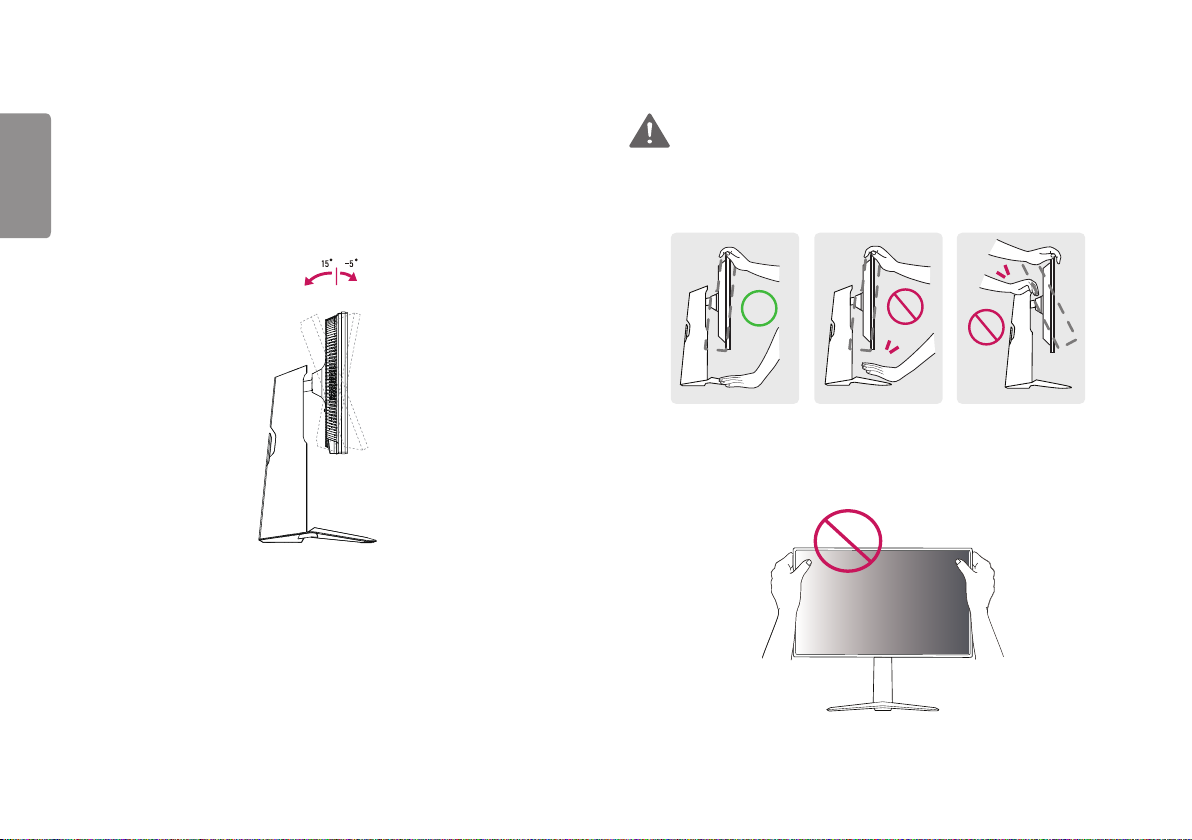
10
Regolazione dell'angolazione
ITALIANO
1 Posizionare il monitor montato sulla base del supporto in posizione verticale.
2 Regolare l'angolazione dello schermo.
L'angolazione dello schermo può essere regolata in avanti e indietro da -5° a 15° per
agevolare la visualizzazione.
Lato posteriore
Lato anteriore
AVVISO
• Per evitare lesioni alle dita durante la regolazione dello schermo, non afferrare la
cornice del monitor dalla parte inferiore come mostrato di seguito.
• Fare attenzione a non toccare o premere l'area dello schermo durante la
regolazione dell'angolazione del monitor.

11
Funzione di rotazione
La funzione di rotazione consente di ruotare il monitor di 90 gradi in senso orario.
Parte superiore
Supporto
AVVISO
• Per evitare di graffiare la base del supporto, accertarsi che il supporto non entri
a contatto con il monitor quando si utilizza la funzione di rotazione per ruotare il
monitor.
1 Sollevare il monitor al massimo.
2 Regolare l'angolazione del monitor in direzione della freccia, come indicato
nell'immagine.
3 Ruotare il monitor in senso orario, come mostrato nell'immagine.
ITALIANO

12
4 Completare l'installazione ruotando il monitor di 90°, come mostrato nella
ITALIANO
figura di seguito.
NOTA
• La funzione di rotazione automatica del display non è supportata.
• Lo schermo può essere ruotato facilmente usando la combinazione di tasti
per la rotazione dello schermo per il sistema operativo Windows in uso. Le
impostazioni dei tasti per la rotazione dello schermo potrebbero essere diverse a
seconda delle versioni di Windows. La funzione di rotazione potrebbe anche non
essere supportata.
Sistemazione dei cavi
Sistemare i cavi utilizzando l'apposita fascetta come indicato nella figura.
Supporto per il
mouse
Fascetta per cavi

13
Uso del blocco Kensington
Il connettore per il sistema di sicurezza Kensington si trova sulla base del monitor.
Per ulteriori informazioni sull'installazione e sull'utilizzo, fare riferimento al manuale
utente del blocco Kensington o visitare il sito Web http://www.kensington.com.
Collegare il monitor a un tavolo utilizzando il cavo del sistema di sicurezza
Kensington.
NOTA
• Il sistema di sicurezza Kensington è un accessorio opzionale. È possibile acquistare
accessori opzionali presso la maggior parte dei punti vendita di prodotti elettronici.
Installazione della piastra di montaggio a parete
Questo monitor è conforme alle specifiche per la piastra di montaggio a parete o altri
dispositivi compatibili.
1 Posizionare lo schermo verso il basso. Per proteggere il pannello del monitor
(schermo), coprire la superficie con un panno morbido o con l'imbottitura di
protezione del monitor fornita in dotazione con il prodotto.
2 Rimuovere le quattro viti strette nella parte posteriore del monitor.
3 Posizionare la piastra di montaggio a parete sul monitor e allinearla ai fori delle
viti.
4 Serrare le quattro viti per fissare la piastra al monitor con un cacciavite.
NOTA
• La piastra di montaggio a parete viene venduta separatamente.
• Per ulteriori informazioni sull'installazione, consultare la guida all'installazione della
piastra di montaggio a parete.
• Fare attenzione a non esercitare una pressione eccessiva durante l'installazione
della piastra di montaggio a parete, onde evitare danni allo schermo.
ITALIANO

14
Installazione su una parete
ITALIANO
Installare il monitor ad almeno 100mm di distanza dalla parete e lasciare circa
100mm di spazio su ogni lato per assicurare una ventilazione sufficiente. Contattare
il rivenditore per ottenere istruzioni dettagliate sull'installazione. In alternativa,
consultare il manuale per l'installazione e la sistemazione della staffa per montaggio
a parete inclinabile.
100 mm
100 mm
100 mm
100 mm
100 mm
Per installare il monitor su una parete, fissare una staffa per montaggio a parete
(opzionale) al retro del monitor.
Assicurarsi che la staffa per montaggio a parete sia fissata saldamente al monitor e
alla parete.
1 Se si utilizzano viti più lunghe rispetto a quelle standard, l'interno del prodotto
potrebbe danneggiarsi.
2 Una vite non conforme allo standard VESA può danneggiare il prodotto e causare
la caduta del monitor. LG Electronics non è responsabile per incidenti dovuti
all'utilizzo di viti non standard.
Montaggio a parete (mm) 100 x 100
Viti standard M4 x L10
Numero di viti 4
Piastra per montaggio a parete
(facoltativa)
LSW 149

15
NOTA
• Utilizzare le viti specificate dagli standard VESA.
• Il kit per il montaggio a parete include la guida all'installazione e tutti i componenti
necessari.
• La staffa per montaggio a parete è un accessorio opzionale. È possibile acquistare
accessori opzionali presso il rivenditore locale di fiducia.
• La lunghezza della vite potrebbe essere diversa per ciascuna staffa per montaggio
a parete. Accertarsi di utilizzare la lunghezza appropriata.
• Per ulteriori informazioni, consultare il manuale utente per la staffa per montaggio
a parete.
ATTENZIONE
• Scollegare il cavo di alimentazione prima di spostare o installare il monitor per
evitare scosse elettriche.
• L'installazione del monitor al soffitto o a una parete inclinata potrebbe causare la
caduta del monitor e conseguenti lesioni. Utilizzare un supporto per montaggio a
parete autorizzato da LG e contattare il rivenditore locale o il personale qualificato.
• Un serraggio eccessivo delle viti potrebbe causare danni al monitor. I danni derivanti
da questa operazione non sono coperti dalla garanzia del prodotto.
• Utilizzare la staffa per montaggio a parete e viti conformi allo standard VESA. I
danni causati dall'utilizzo o dall'impiego errato di componenti non appropriati non
sono coperti dalla garanzia del prodotto.
• Se misurata dal retro del monitor, la lunghezza di ciascuna vite installata non deve
essere superiore a 8 mm.
Piastra per montaggio a parete
Parte posteriore del
monitor
Piastra per montaggio
a parete
Parte posteriore
del monitor
Dimensioni delle
viti
: M4 x L10
Max 8 mm
ITALIANO

16
UTILIZZO DEL MONITOR
ITALIANO
• Le illustrazioni in questo manuale possono differire dal prodotto reale.
Premere il tasto del joystick, passare a Impostazioni → Ingresso, quindi selezionare
l'opzione di ingresso.
ATTENZIONE
• Non esercitare pressione sullo schermo per un periodo di tempo prolungato. In
caso contrario, le immagini potrebbero risultare distorte.
• Non lasciare un'immagine fissa visualizzata sullo schermo per un periodo di tempo
prolungato. In caso contrario, potrebbe verificarsi il mantenimento dell'immagine.
Se possibile, utilizzare un salvaschermo.
NOTA
• Quando si collega il cavo di alimentazione alla presa, utilizzare una presa multipla (3
fori) con messa a terra o una presa di alimentazione con messa a terra.
• Il monitor potrebbe produrre uno sfarfallio quando viene acceso in un ambiente a
basse temperature. Si tratta di un effetto normale.
• Sullo schermo potrebbero comparire puntini di colore rosso, verde o blu. Si tratta di
un effetto normale.
Collegamento a un PC
• Questo monitor supporta la funzione *Plug and Play.
* Plug and Play: funzione che consente di aggiungere un dispositivo al computer
senza la necessità di eseguire alcuna riconfigurazione o installazione manuale dei
driver.
Collegamento HDMI
Consente la trasmissione dei segnali digitali audio e video dal PC al monitor.
ATTENZIONE
• L'uso di un cavo da DVI a HDMI o da DP (DisplayPort) a HDMI potrebbe causare
problemi di compatibilità.
• Utilizzare un cavo certificato con il logo HDMI. In caso contrario, lo schermo
potrebbe non visualizzare l'immagine o esserci problemi di collegamento.
• Tipi di cavi HDMI consigliati
- Cavo HDMI®/TM ad altissima velocità

17
Connessione DisplayPort
Consente la trasmissione dei segnali digitali audio e video dal PC al monitor.
NOTA
• A seconda della versione DP (DisplayPort) del PC potrebbe non essere presente
alcuna uscita video o audio.
• Se si utilizza una scheda grafica con uscita Mini DisplayPort, usare un cavo da Mini
DP a DP (da Mini DisplayPort a DisplayPort) o di un tipo che supporti DisplayPort
1.4. (Accessori venduti separatamente)
Collegamento a dispositivi AV
Collegamento HDMI
Un cavo HDMI trasmette segnali audio e video digitali da un dispositivo AV al
monitor.
NOTA
• L'uso di un cavo da DVI a HDMI o da DP (DisplayPort) a HDMI potrebbe causare
problemi di compatibilità.
• Utilizzare un cavo certificato con il logo HDMI. In caso contrario, lo schermo
potrebbe non visualizzare l'immagine o esserci problemi di collegamento.
• Tipi di cavi HDMI consigliati
- Cavo HDMI®/TM ad altissima velocità
ITALIANO

18
Collegamento di periferiche
ITALIANO
Collegamento dispositivo USB
La porta USB situata sul prodotto funziona come un hub USB.
Per utilizzare la funzione USB 3.0, collegare il prodotto al PC utilizzando un cavo USB
3.0 di tipo A-B.
I dispositivi periferici collegati alla porta USB IN possono essere controllati dal PC.
NOTA
• Si consiglia di installare tutti gli aggiornamenti di Windows per mantenere il
sistema aggiornato prima di collegare il prodotto per l'uso.
• I dispositivi periferici vengono venduti separatamente.
• È possibile collegare una tastiera, un mouse o un dispositivo USB alla porta USB.
• La velocità di caricamento può variare a seconda del dispositivo utilizzato.
ATTENZIONE
Precauzioni per l'uso di una periferica USB
• È possibile che una periferica USB con un programma di riconoscimento automatico
installato o che utilizza il proprio driver non venga rilevata.
• È possibile che alcune periferiche USB non vengano supportate o che non
funzionino correttamente.
• È consigliabile utilizzare un hub o un disco rigido USB provvisti di alimentazione.
(Se l'alimentazione fornita non è adeguata, la periferica USB potrebbe non essere
rilevata correttamente).
Collegamento di cuffie
Collegare le periferiche al monitor tramite la porta delle cuffie.
NOTA
• I dispositivi periferici vengono venduti separatamente.
• Se si utilizzano auricolari con connettore Ad angolo retto, potrebbero verificarsi
problemi di collegamento con un altro dispositivo esterno al monitor. È pertanto
consigliabile utilizzare auricolari con connettore Dritto.
Ad angolo retto Dritto
(Consigliata)
• A seconda delle impostazioni audio del PC e del dispositivo esterno, le funzioni
relative alle cuffie e all'altoparlante possono essere limitate.

19
IMPOSTAZIONI UTENTE
Attivazione del menu principale
1 Premere il tasto del joystick sul retro del monitor.
2 Muovere il joystick verso l'alto o verso il basso
( / ) e verso sinistra o destra ( / ) per
impostare le opzioni.
3 Premere nuovamente il tasto del joystick per
uscire dal menu principale.
Tasto del joystick
Tasto Stato del menu Descrizione
Menu principale disattivato Consente di attivare il menu principale.
Consente di accedere alle funzioni del Impostazioni.
Menu principale attivato
Menu principale
disattivato
Menu principale
attivato
Menu principale
disattivato
Menu principale
attivato
Menu principale
disattivato
Menu principale
attivato
Menu principale
disattivato
Menu principale
attivato
(Tenere premuto il tasto per spegnere il monitor: è possibile
disattivare il monitor in questo modo in qualsiasi momento,
anche quando l'OSD è attivato)
Consente di monitorare il livello del volume.
Consente di accedere alla funzione Ingresso.
Consente di monitorare il livello del volume.
Consente di accedere alla funzione Modalità Gioco.
Consente di regolare il livello di luminosità.
Consente di spegnere il monitor.
Consente di regolare il livello di luminosità.
Consente di uscire dal menu principale.
ITALIANO

20
Funzioni del menu principale
ITALIANO
Spegnimento
Menu principale Descrizione
Ingresso Consente di impostare la modalità di ingresso.
Ingresso Modalità Gioco
Impostazioni
Uscita
Spegnimento Consente di spegnere il monitor.
Impostazioni Consente di configurare le impostazioni dello schermo.
Modalità Gioco Consente di impostare la modalità di gioco per i giochi.
Uscita Consente di uscire dal Menù principale.

21
Impostazioni utente
Impostazioni del menu
1 Per visualizzare il Menù OSD, premere il tasto del joystick nella parte inferiore del monitor e quindi accedere al Impostazioni.
2 Configurare le opzioni muovendo il joystick verso l'altro o verso il basso e verso destra o sinistra.
3 Per tornare al menù superiore o impostare altre voci, muovere il joystick verso o premere ( ).
4 Se si desidera uscire dal menù OSD, muovere il joystick verso .
Modalità Gioco Regolazione Gioco Regolazione immagine Ingresso Generale
ITALIANO

22
ITALIANO
Modalità Gioco Consente di cambiare la modalità di gioco selezionando quella ottimizzata per una determinata funzione.
Regolazione Gioco
Regolazione immagine
Ingresso
Generale
Impostazioni Descrizione
Consente di regolare Overclock, Adaptive-Sync/FreeSync Premium Pro, Black Stabilizer, Response Time, Crosshair, FPS Counter
e Game Reset.
Consente di regolare Luminosità, Contrasto, Nitidezza, Gamma, Temp. Colore, R/G/B, Sei Colori, Livello Nero, Local Dimming,
DFC e Ripristino immagine.
Elenco ingressi Consente di selezionare la modalità di ingresso.
Formato Consente di regolare il formato dello schermo.
Consente di impostare Waves MaxxAudio®, Lingua, Chiave definita dall'utente 1, Chiave definita dall'utente 2, SMART ENERGY
SAVING, Opzioni Lighting, LED accensione, Standby automatico, HDMI ULTRA HD Deep Color, Versione DisplayPort, Buzzer,
Blocco OSD, Informazioni e Reset.
ATTENZIONE
• Il menu OSD (On Screen Display) del monitor potrebbe risultare leggermente diverso da quello mostrato in questo manuale.

23
Modalità Gioco sul segnale di SDR (Non-HDR).
Impostazioni > Modalità Gioco Descrizione
Modalità Gamer 1 In questa modalità gli utenti possono personalizzare elementi, incluse le opzioni di gioco.
Le modalità immagine Modalità Gamer 1 e Modalità Gamer 2consentono di salvare due set di impostazioni personalizzate del
display, incluse le opzioni di configurazione di gioco.
Modalità Gioco
Modalità Gamer 2
FPS Questa modalità è impostata per i giochi FPS. È adatto per giochi FPS con ambienti molto scuri.
RTS Questa modalità è ottimizzata per i giochi RTS.
Vivido Consente di ottimizzare lo schermo per colori vividi.
Lettura Consente di ottimizzare lo schermo per la visualizzazione di documenti. È possibile illuminare lo schermo nel menu OSD.
Effetto HDR Ottimizzare lo schermo per la gamma dinamica elevata.
sRGB Uno spazio di colore RGB standard per il monitor e la stampante.
Calibrazione 1 Consente di utilizzare l'ultima calibrazione dello schermo utilizzata.
Calibrazione 2 Consente di utilizzare la calibrazione dello schermo precedente.
NOTA
• Calibrazione 2: l'installazione di LG Calibration Studio e la successiva Calibrazione consentiranno di attivare questo menu.
ITALIANO

24
Modalità Gioco sul segnale di HDR.
ITALIANO
Impostazioni > Modalità GiocoHDR Descrizione
Modalità Gamer 1 In questa modalità gli utenti possono personalizzare elementi, incluse le opzioni di gioco.
Modalità Gamer 2
FPS Questa modalità è impostata per i giochi FPS.È adatto per giochi FPS con ambienti molto scuri.
RTS Questa modalità è ottimizzata per i giochi RTS.
Vivido Ottimizzato lo schermo per i colori vivaci.
Modalità GiocoHDR
Le modalità immagine Modalità Gamer 1 e Modalità Gamer 2consentono di salvare due set di impostazioni personalizzate del
display, incluse le opzioni di configurazione di gioco.
NOTA
• Dipende dalle impostazioni dell'OS Windows 10, può darsi che i contenuti di HDR non si opera correttamente. Controllare l'impostazione dell'Acceso /
Spento di HDR dello Windows.
• Quando la funzionalità HDR si è accesso, le qualità di caratteri o di immagini potrebbero essere mediocri secondo la prestazione della scheda grafica.
• Mentre la funzionalità HDR si è accesa, possono presentarsi i tremoli o le fenditure dello schermo quando cambiare input del monitore o l'acceso /
spento dell'alimentazione secondo la prestazione della scheda grafica.
• Per sapere se la scheda grafica e il gioco supportano la tecnologia HDR, consultare il sito Web della casa di produzione.

25
Impostazioni > Regolazione Gioco Descrizione
Acceso Consente di impostare l’Overclock su un refresh rate superiore a quello segnalato nelle specifiche del pannello.
Spento Consente di disattivare la funzione Overclock per il miglioramento delle prestazioni.
NOTA
Overclock
Regolazione Gioco
• Dopo il riavvio del monitor, modificare l'impostazione relativa al massimo refresh rate nel pannello di controllo GPU.
• In caso di visualizzazione anomala dello schermo, disattivare l'impostazione Overclock.
• Questa funzione è compatibile solo con DisplayPort.
• Le prestazioni della funzione Overclock possono variare in base alla scheda grafica o ai contenuti di gioco.
• LGE non garantisce le prestazioni della funzione e non è responsabile per eventuali effetti secondari derivati dalla relativa
attivazione.
Fornisce immagini naturali e continue sincronizzando la frequenza verticale del segnale di ingresso con quella del segnale di uscita.
ATTENZIONE
• Interfaccia supportata: DisplayPort (Adaptive-Sync), HDMI (FreeSync Premium Pro).
Adaptive-Sync/
FreeSync Premium
Pro
Stabilizzatore del
Nero
• La scheda grafica supportata: Occorre una scheda grafica che supporta il G-SYNC del NVIDIA o FreeSync dell’AMD.
• Versione supportata: Accertarsi di aggiornare la scheda grafica al driver ultimissimo.
• Per maggiori informazioni e requisiti, fare riferimento al sito web di NVIDIA (www.nvidia.com) e al sito web di AMD (www.amd.com).
Esteso
Base
Spento Spegnere il Adaptive-Sync/FreeSync Premium Pro.
È possibile controllare il contrasto del nero per una migliore visibilità delle scene più scure.
In questo modo è possibile distinguere con facilità gli oggetti su schermate di gioco scure.
Attivare un ambito di frequenza più ampio del modello di base della funzione di Adaptive-Sync/FreeSync Premium Pro.
Lo schermo può tremolare durante il gioco.
Attivare l'ambito di frequenza della funzione di Adaptive-Sync/FreeSync Premium Pro.
ITALIANO

26
ITALIANO
Regolazione Gioco
Tempo di risposta
Crosshair
FPS Counter
Reset Modalità
Game
Consente di impostare un tempo di risposta per le immagini visualizzate in base alla velocità della schermata.
In un ambiente normale, si consiglia di utilizzare l'opzione Veloce.
Per un rapido movimento delle immagini, si consiglia di utilizzare l'opzione Piú Veloce.
Una volta si scelga la Modalità Più Rapida , Mossa può avvenire sui contenuti.
Piú Veloce Consente di impostare il tempo di risposta su Piú Veloce.
Veloce Consente di impostare il tempo di risposta su Veloce.
Normale Consente di impostare il tempo di risposta su Normale.
Spento Non verrà utilizzata la funzione di miglioramento dei tempi di risposta.
La funzione Crosshair visualizza un mirino al centro dello schermo per i giochi FPS (First Person Shooter). Gli utenti possono
selezionare il Crosshair maggiormente adatto al loro ambiente di gioco tra quattro differenti Crosshair.
Acceso L’indicatore si visualizza in alto a sinistra dello schermo. Rifletterà la frequenza fotogrammi ricevuto all’input.
Spento Non utilizzare la caratteristica di FPS Counter.
NOTA
• Le caratteristiche di FPS Counter e Crosshair non si possono usare allo stesso tempo.
Consente di ripristinare il gioco alle impostazioni predefinite.
No Consente di annullare la selezione.
Si Consente il ripristino delle impostazioni predefinite.

27
Impostazioni > Regolazione immagine Descrizione
Luminosità Regolare la luminosità dello schermo.
Contrasto Regolare la contrasto dello schermo.
Nitidezza Consente di regolare la nitidezza dello schermo.
Regolazione
immagine
Modalità 1,
Gamma
Temp. Colore
R/G/B È possibile personalizzare il colore delle immagini utilizzando i colori Rosso, Verde e Blu.
Sei Colori
Livello Nero
Modalità 2,
Modalità 3
Modalità 4 Se non hai bisogno di regolare le impostazioni di gamma, scegli il Modalità 4.
Utente Consente di personalizzarlo in rosso, verde o blu.
Caldo Consente di impostare il colore dello schermo su un tono rossastro.
Medio Consente di impostare il colore dello schermo su un tono tra il rosso e il blu.
Freddo Consente di impostare il colore dello schermo su un tono bluastro.
Manuale L’utente può perfezionare la temperatura di colore.
Consente di regolare il colore e la saturazione dei sei colori (Rosso, Verde, Blu, Ciano, Magenta, Giallo) e di salvare le
impostazioni.
Tonalitá Consente di regolare la tonalità dei colori dello schermo.
Saturazione
Consente di impostare il livello di offset (solo per HDMI).
yOffset: in riferimento a un segnale video, si tratta del colore più scuro che il monitor può visualizzare.
Alto Mantenere il rapporto di contrasto attuale dello schermo.
Basso
Più alto è il valore gamma, più scura diventa l'immagine. Allo stesso modo, più basso è il valore gamma, più
chiara diventa l'immagine.
Consente di regolare la saturazione dei colori dello schermo. Più basso è il valore, meno saturi e luminosi
risulteranno i colori. Più alto è il valore, più saturi e scuri saranno i colori.
Riduce i livelli di nero e aumenta i livelli di bianco dal rapporto
di contrasto corrente dello schermo.
ITALIANO

28
ITALIANO
Regolazione
immagine
Local Dimming
DFC
Ripristino immagine
Massimizzare il rapporto contrasto redendo le aree luminose più luminose e le aree scure più scure.
Spegnere questa opzione potrebbe aumentare il consumo di energia.
Piú Veloce
Veloce
Normale
Spento
Acceso Consente di regolare la luminosità in modo automatico in base allo schermo.
Spento Disattiva la funzione DFC.
Desideri azzerare le tue impostazioni dell'immagine?
No Consente di annullare la selezione.
Si Consente il ripristino delle impostazioni predefinite.
Mettere l’oscuramento a zone a più veloce.
Mettere l’oscuramento a zone a veloce.
Mettere l’oscuramento a zone a normale.
Non utilizzare la caratteristica miglioramento di oscuramento a zone.

29
Impostazioni > Ingresso Descrizione
Elenco ingressi Consente di selezionare la modalità di ingresso.
Consente di regolare il formato dello schermo.
Consente di visualizzare il video a schermo intero, indipendentemente dall'ingresso del
segnale video.
Ingresso
Formato
Full Wide
Originale Consente di visualizzare un video in base al formato del segnale video in ingresso.
Solo ricerca Il formato non viene regolato dall'originale.
NOTA
• È possibile che lo schermo appaia uguale per le opzioni Full Wide e Originale alla risoluzione consigliata (3.840 x 2.160).
• Non ci sono i menù di Solo ricerca sulla modalità Adaptive-Sync/FreeSync Premium Pro. ( Navigare a Impostazioni
→ Regolazione Gioco → Adaptive-Sync/FreeSync Premium Pro, per metter Adaptive-Sync/FreeSync Premium Pro
Acceso o Spento)
ITALIANO

30
Impostazioni > Generale Descrizione
ITALIANO
Scegliere l’attrezzatura sonore che stai usando.
Over-the-ear
Generale
Waves MaxxAudio
®
On-ear
Ear-buds
Spento
Disattivare la caratteristica di Waves Maxx Audio.
Lingua Consente di impostare la schermata del menu sulla lingua desiderata.
Chiave definita
dall'utente 1
Chiave definita
Puoi personalizzare il menù principale per accedere il tuo menù preferito facilmente.
Chiave definita dall'utente 1 e Chiave definita dall'utente 2 visualizzano a sinistra/destra del menù principale.
dall'utente 2
Alto Consente di risparmiare energia utilizzando la funzione SMART ENERGY SAVING ad alta efficienza.
SMART ENERGY
SAVING
Basso Consente di risparmiare energia utilizzando la funzione SMART ENERGY SAVING a bassa efficienza.
Spento Consente di disattivare la funzione SMART ENERGY SAVING.
Mantieni lo stato
di Lighting
Quando il monitore è spento, l’illuminazione sul retro del monitore è sempre accesa.
Quando il monitore è spento, l’illuminazione sul retro del monitore è spenta.
Opzioni Lighting
Spegni il Lighting
Quando il monitore è acceso, l’ultimo stato d’illuminazione è acceso.
NOTA
• Quando il monitore è spento, non puoi accendere l’illuminazione sul retro del monitore.
• Per accendere l’illuminazione mentre il monitore è spento, cambia a 'Mantieni lo stato di Lighting'.

31
Generale
LED accensione
Standby
automatico
HDMI ULTRA HD
Deep Color
Versione
DisplayPort
Buzzer
Consente di accendere/spegnere il LED di accensione sulla base del monitor.
Acceso La spia di alimentazione si accende automaticamente.
Spento La spia di alimentazione si spegne.
Funzionalità che consente di disattivare automaticamente il monitor in assenza di movimenti sullo schermo per un determinato periodo
di tempo. È possibile impostare un timer per la funzione di spegnimento automatico.
Fornisce immagini più nitide quando è connesso un dispositivo che supporta ULTRA HD Deep Color.
Risoluzione Frequenza fotogrammi (Hz)
59,94
3.840 x 2.160
60,00
120,00
(8 H dopo, 6 H dopo, 4 H dopo e
Intensità di colore/Campionamento dei colori
8 bit 10 bit
YCbCr 4:2:0
YCbCr 4:2:2
YCbCr 4:4:4
RGB 4:4:4
Spento
)
NOTA
• Per utilizzare HDMI ULTRA HD Deep Color, impostare l'opzione su Acceso.
• Se il dispositivo collegato non supporta Deep Color, lo schermo o l'audio potrebbero non funzionare correttamente. In questo caso,
impostare questa funzione su Spento.
• La funzionalità di HDMI ULTRA HD Deep Color può essere configurata separatamente per ogni porto HDMI.
• Controllare se la scheda grafica supporta 3.840 x 2.160 / 120 Hz in HDMI.
• Verificare che il driver della scheda grafica sia aggiornato alla versione più recente.
Impostare la Versione DisplayPort corrispondente alla versione del dispositivo esterno collegato (1.4(DSC), 1.4 e 1.2).
Per utilizzare la funzione HDR, selezionare la Versione DisplayPort su 1.4(DSC) o 1.4.
Questa caratteristica permette di impostare la voce prodotta dal Buzzer quando il tuo monitore è Acceso.
Acceso Attiva il Buzzer del monitor.
Spento Disattiva il Buzzer del monitor.
ITALIANO

32
ITALIANO
Generale
Questa funzione permette di disattivare la configurazione e la regolazione dei menu.
Acceso Attiva Blocco OSD.
Blocco OSD
Spento Disattiva Blocco OSD.
NOTA
• Tutte le funzioni sono disattivate, ad eccezione di Luminosità, Contrasto in Regolazione immagine, Ingresso, Blocco OSD e
Informazioni in Generale.
Informazioni Le informazioni della visualizzazione si mostreranno Tempo totale di accensione, Risoluzione.
Desideri azzerare le tue impostazioni?
Reset
No Annulla il ripristino.
Si Consente il ripristino delle impostazioni predefinite.

33
RISOLUZIONE DEI PROBLEMI
Nessuna immagine visualizzata sullo schermo.
Il cavo di alimentazione del monitor è
collegato?
Il LED di alimentazione è acceso? • Verificare il collegamento del cavo di alimentazione e premere il pulsante di accensione.
L'alimentazione è accesa e il LED di
alimentazione è bianco?
Il LED di alimentazione lampeggia? • Se il monitor è in modalità risparmio energia, spostare il mouse o premere qualsiasi tasto sulla tastiera per attivare lo schermo.
Viene visualizzato il messaggio Lo
schermo attualmente non è configurato
alla risoluzione consigliata. Se non è
presente alcun segnale video o sono
riscontrati problemi nella qualità delle
immagini, fare riferimento al manuale
utente.?
Viene visualizzato il messaggio Nessun
segnale?
È stato installato il driver del display? • Assicuratevi di installare il driver dello schermo dal nostro sito web: http://www.lg.com.
Alcune funzioni sono disattivate.
Alcune funzioni non sono disponibili
quando si preme il pulsante Menu?
• Verificare che il cavo di alimentazione sia collegato correttamente alla presa.
• Verificare che l'ingresso collegato sia attivato (Impostazioni > Ingresso).
• Controllare che il computer sia acceso.
• Questa situazione si verifica quando i segnali trasferiti dal PC (scheda grafica) si trovano fuori dalla gamma di frequenza
orizzontale o verticale consigliata del monitor. Consultare la sezione "Specifiche del prodotto" di questo manuale per impostare la
frequenza appropriata.
• Questa situazione si verifica quando il cavo di segnale tra il PC e il monitor è mancante o scollegato. Controllare il cavo e
ricollegarlo.
• Verificare che la scheda grafica supporti la funzione Plug and Play.
• L'OSD è bloccato. Accedere a Impostazioni > Generale e impostare Blocco OSD su Spento.
ITALIANO

34
Lo schermo mantiene un'immagine.
ITALIANO
Il mantenimento dell'immagine si verifica
anche quando il monitor è spento?
Lo schermo è instabile e riproduce sfarfallii. /Le immagini visualizzate sul monitor risultano ombreggiate.
È stata selezionata la risoluzione
consigliata?
La risoluzione 3.840 x 2.160 non è disponibile nel DisplayPort. (144 Hz o superiore)
L'ingresso a cui è collegato è corretto? • Se è collegato all'ingresso HDMI, impostarlo all'ingresso DisplayPort.
La risoluzione 3.840 x 2.160 non è disponibile nel HDMI. (120 Hz)
È connesso alla scheda grafica giusta? • Controllare se la scheda grafica supporta 3.840 x 2.160 / 120 Hz in HDMI.
• La visualizzazione di un'immagine fissa per un periodo di tempo prolungato potrebbe causare danni allo schermo, provocando il
mantenimento dell'immagine.
• Per estendere la durata del monitor, utilizzare un salvaschermo.
• Se la risoluzione selezionata è HDMI 1.080i 60/50 Hz (interlacciata), lo schermo potrebbe riprodurre sfarfallii. Passare alla
risoluzione 1.080p o a quella consigliata.
Andare a Impostazioni > Generale > Versione DisplayPort e impostare l'opzione su 1.4(DSC).
Andare a Impostazioni > Regolazione Gioco > Overclock e impostare l'opzione su Acceso (per 160 Hz).
• Verificare che la scheda grafica supporti la tecnologia DSC (Display Stream Compression).
• Verificare che il driver della scheda grafica sia aggiornato alla versione più recente.
• Verificare che il driver della scheda grafica sia aggiornato alla versione più recente.

35
NOTA
• Frequenza verticale: per visualizzare un'immagine, la schermata deve essere aggiornata decine di volte al secondo, come una lampada a fluorescenza. Il numero di aggiornamenti
della schermata al secondo viene definito frequenza verticale, o frequenza di aggiornamento, ed è espresso in Hz.
• Frequenza orizzontale: il tempo necessario per visualizzare una riga orizzontale viene definito ciclo orizzontale. Se 1 viene diviso per l'intervallo orizzontale, il risultato è il
numero di righe orizzontali visualizzate al secondo. Ciò viene definito frequenza orizzontale ed è espresso in kHz.
• Verificare che la risoluzione della scheda grafica o la frequenza rientrino nella gamma consentita dal monitor e impostare la risoluzione consigliata (ottimale) in Pannello di
controllo > Schermo > Impostazioni in Windows. (Le impostazioni possono variare a seconda del sistema operativo in uso.)
• Se la scheda grafica non viene impostata sulla risoluzione consigliata (ottimale), il testo potrebbe apparire sfocato, lo schermo potrebbe risultare offuscato, l'area di
visualizzazione potrebbe essere troncata o lo schermo potrebbe non essere allineato.
• I metodi di impostazione possono variare a seconda del computer o del sistema operativo e alcune risoluzioni potrebbero non essere disponibili in base alle prestazioni della
scheda grafica. Se necessario, contattare il produttore del computer o della scheda grafica per ricevere assistenza.
• Alcune schede grafiche potrebbero non supportare la risoluzione 3.840 x 2.160. Se non è possibile visualizzare la risoluzione, contattare la casa costruttrice della scheda
grafica.
ITALIANO

36
Il colore del display è anomalo.
ITALIANO
Il display appare scolorito
(16 colori)?
Il colore dello schermo appare instabile o
monocromatico?
Sullo schermo vengono visualizzati
puntini?
Non viene emesso alcun suono dalla porta cuffie.
Utilizzando l'ingresso DP (DisplayPort) o
HDMI, le immagini vengono visualizzate
senza audio?
• Impostare il colore su 24 bit (true colour) o su un valore superiore. In Windows accedere a Pannello di Controllo > Schermo >
Impostazioni > Qualità colore. (Le impostazioni possono variare a seconda del sistema operativo in uso.)
• Verificare che il cavo del segnale sia collegato correttamente. Ricollegare il cavo o reinserire la scheda grafica del PC.
• Quando si utilizza il monitor, potrebbero comparire sullo schermo alcuni puntini pixelati (rossi, verdi, blu, bianchi o neri). Questo
fenomeno è normale per uno schermo LCD. Non si tratta di un errore e non è collegato alle prestazioni del monitor.
• Verificare che i collegamenti alla porta cuffie siano stati effettuati correttamente.
• Provare ad aumentare il volume con il joystick.
• Impostare l'uscita audio del PC sul monitor che si sta utilizzando: in Microsoft Windows, accedere a Pannello di controllo >
Hardware e suoni > Suono > e impostare il monitor come dispositivo predefinito. (Le impostazioni possono variare a seconda
del sistema operativo in uso.)

37
SPECIFICHE DEL PRODOTTO
Schermo LCD Intensità di colore HDMI Colore a 8 bit / 10 bit supportato.
DP (DisplayPort) Colore a 10 bit supportato.
Risoluzione Massima risoluzione supportata 3.840 x 2.160 a 120 Hz (HDMI)
3.840 x 2.160 a 160 Hz (DP)
Risoluzione consigliata 3.840 x 2.160 a 60 Hz (HDMI)
3.840 x 2.160 a 144 Hz (DP)
Alimentazione Livello di potenza 19 V
Consumo energetico
(tipico)
Adattatore CA/CC ADS-110CL-19-3 190110G, prodotto da SHENZHEN HONOR ELECTRONIC
ADS-120QL-19A-3 190110E, prodotto da SHENZHEN HONOR ELECTRONIC
Uscita: 19 V
Condizioni ambientali Condizioni di funzionamento Temperatura Da 0 °C a 40 °C
Condizioni di stoccaggio Temperatura Da -20 °C a 60 °C
5,79 A
Modalità acceso: 65 W (Tipica)*
Modalità sospensione (Modalità Attesa) : ≤ 0,5 W **
Modalità Spento: ≤ 0,3 W
Umidità Da Inferiore all'80 %
Umidità Da Inferiore all'85 %
5,0 A
ITALIANO

38
Dimensioni Dimensioni del monitor (larghezza x altezza x profondità)
ITALIANO
Peso (senza imballaggio) Con supporto 7,9 kg
Le specifiche sono soggette a modifica senza preavviso.
Il simbolo ~ indica la corrente alternata; il simbolo indica la corrente continua.
Il livello di Consumo energetico può variare in base alle condizioni operative e alle impostazioni del monitor.
* La modalità di Acceso si è misurata con lo standard di prova LGE (il modello di Bianco completo, la risoluzione massima).
** Il monitore entra la Modalità Sonno in un paio di minuti (massimo di 5 minuti).
Con supporto 609,2 x 574,7 x 291,2 (mm)
Senza supporto 609,2 x 352,9 x 54,3 (mm)
Senza supporto 5,7 kg

39
Modalità supporto predefinito
(Modalità Impostazioni preconfigurate, HDMI/ DisplayPort PC)
Modalità Impostazioni preconfigurate Frequenza orizzontale (kHz)
640 x 480 31,469 59.94 -/-
800 x 600 37,879 60.317 +/+
1.024 x 768 48,363 60 -/-
1.920 x 1.080 67,50 60 +/+
1.920 x 1.080 166,587 144 -/+ DisplayPort
2.560 x 1.440 182,996 120 +/- HDMI
2.560 x 1.440 222,151 144 -/+ DisplayPort
3.840 x 2.160 66,66 30 +/- HDMI
3.840 x 2.160 133,31 60 +/-
3.840 x 2.160 214,563 95 +/- DisplayPort 1.4 (DSC*) / DisplayPort 1.4
3.840 x 2.160 268,44 120 +/- DisplayPort 1.4
3.840 x 2.160 320 144 +/- DisplayPort 1.4 (DSC*)
3.480 x 2.160 355 160 +/- DisplayPort 1.4 (DSC*), OverClock Acceso
* DSC: Display Stream Compression.
* Per visualizzare 144Hz o frequenze d'aggiornamento superiori, assicurarsi di utilizzare una scheda grafica che supporti la tecnologia DSC (Display Stream Compression).
Frequenza verticale
(Hz)
Polarità (Orizz./
Vert.)
Note
ITALIANO

40
Temporizzazione HDMI (video)
ITALIANO
Modalità Impostazioni preconfigurate Frequenza orizzontale (kHz) Frequenza verticale (Hz) Note
480P 31,5 60
576P 31,25 50
720P 37,5 50
720P 45 60
1.080P 56,25 50
1.080P 67,5 60
1.080P 135 120
2.160P 54 24
2.160P 56,25 25
2.160P 67,5 30
2.160P 112,5 50
2.160P 135 60
2.160P 270 120

41
LED accensione
Modalità Colore LED
Modalità Acceso Rosso (per alcuni secondi)
Modalità sospensione (Modalità Attesa) Spento
Modalità Spento Spento
ITALIANO

Il modello e il numero di serie dei prodotti si trovano sul retro e su un lato del prodotto.
Registrali nel caso in cui tu abbia bisogno dei servizi.
Modello
N. di serie
